AndroidスマホをPCにバックアップする方法
Androidの携帯は使いながらストレージが少なくなり、携帯の反応は遅くなります。そのときはPCにAndroidデータをバックアップするのはいい方法です。この文章はAndroidスマホをPCにバックアップする方法について紹介します。いい参考になければ何よりです。
Androidのバックアップをpcにとりたいです!
主に画像なんですが、やり方がさっぱりです
iPhoneみたくiTunesみたいなものがあるのでしょうか
あまりパソコンに詳しくないので簡単
なやり方教えてもらいたいです!

Android バックアップ PC
iPhoneにしてもAndroidにしてもデバイスの故障や紛失による損失を避けるよう、デバイスをバックアップする必要があります。iOSシステムの特徴によって、iPhoneのデータをパソコンにバックアップするにはiTunesを介しなければなりません。それに対して、Androidスマホのメーカーが提供したAndroidバックアップアプリ、auやドコモ等の携帯キャリアが開発したAndroid転送アプリは様々です。
USBケーブルでAndroidをPCにバックアップ
AndroidスマホはiPhoneと違い、AndroidスマホはUSBケーブルでスマホとパソコンを接続すれば、自由にAndroidとPC間でデータを転送できます。この優れた処を利用してAndroidバックアップをパソコンに取れます。
まずUSBケーブルでスマホとパソコンを接続して、スマホで携帯をMTPモードに設定してください。MTPモードは画像、動画、音楽等様々な種類のファイルを取り扱うことができます。スマホ本体のデータに限らず、スマホ内のSDカードもバックアップできます。パソコンでスマホのディスクをクリックして、画像や音楽、動画等の保存フォルダを開いてその中のデータをパソコンにコピーすれば、簡単にAndroidスマホをPCにバックアップできます。
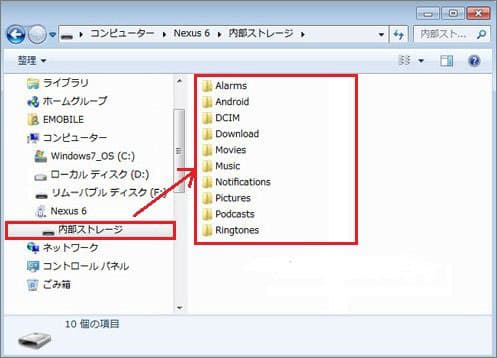
でも、この方法でバックアップできるデータは画像、動画、音楽、TXTファイル等のドキュメントに限られています。特に各データの保存先をよく知った上で簡単にバックアップできますが、漏れてしまう可能性があります。
専門的なAndroidバックアップソフトでスマホをPCにバックアップ
上記の方法ではソフトを使わずAndroidデータをパソコンにできますが、スマホやパソコンに詳しくない方はやはり専門的なAndroidバックアップソフトでAndroidスマホのデータをパソコンにバックアップしたほうが容易いです。ここではワンクリックでAndroidをPCにバックアップできるAiseesoft社の開発したAndroid バックアップ & データ復元を推薦いたしましょう。
このAndroidバックアップソフトは簡単に連絡先、メッセージ、通話履歴、動画、音楽、画像をパソコンにバックアップでき、またスマホに復元できます。ワンクリックでAndroidをバックアップできますので、使い方がとても簡単です。キャリアを問わず、様々なAndroidスマホをバックアップでき、また違う機種のスマホにバックアップファイルを復元できます。機種変更する際、簡単にデータのバックアップをしたい方にお薦めです。
早速このAndroidバックアップソフトでAndroidをPCにバックアップしてみましょう。
ステップ 1Android バックアップ機能を選択
上記のダウンロードボタンをクリックしてAndroidバックアップソフトをダウンロードしてください。ダウンロードが終った後、ソフトを実行してインタフェースで機能を選択してください。
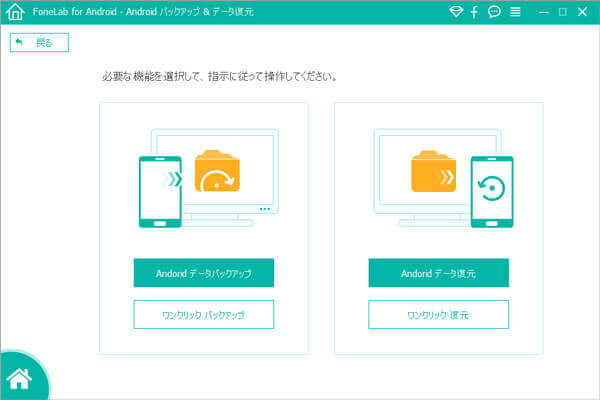
Android バックアップ機能を選択
ステップ 2バックアップするカテゴリを選択
Androidを丸ごとパソコンに保存する場合、「ワンクリックバックアップ」をクリックしてください。連絡先、写真、メッセージ等選択的にバックアップするなら、をクリックしてください。そして保存するファイルの種類を選択してください。「次へ」をクリックすれば、Androidのバックアップが始まります。
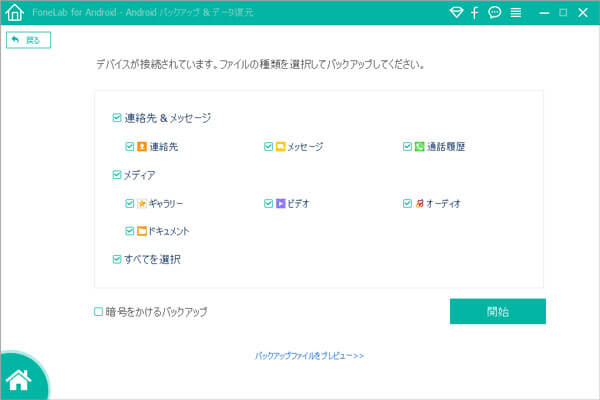
カテゴリを選択
ステップ 3PCにバックアップしたAndroidデータをプレビュー
Androidをバックアップした後、全てのバックアップファイルがリストに表示され、先バックアップしたファイルをクリックしてバックアップの中身を確認することができます。
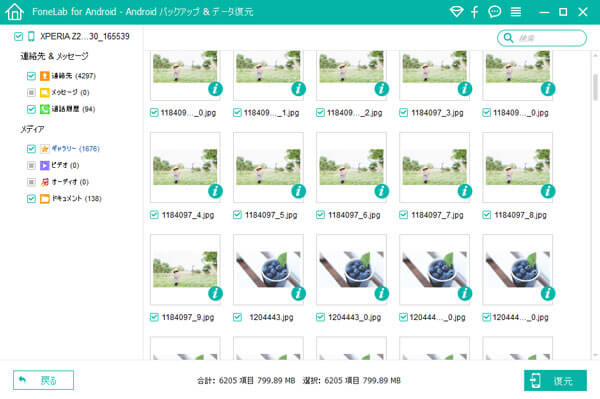
Android写真をプレビュー
以上はAndroidスマホのバックアップをPCに取る方法でした。これはデータの紛失を避けるために予め取る手段ですが、バックアップせず、Androidスマホのデータが失われた・削除した場合、慌てずスマホのデータを復元できるAndroid データ復元を使って無くなったデータを復元できるかどうかを試してみてください。
